Інсталятори
У цьому розділі показано, як створити інсталяційні пакети для розгортання агента ESET Management на клієнтських комп’ютерах. Пакети інсталятора зберігаються у вебконсолі ESET PROTECT, і ви можете завантажити, поширити їх електронною поштою або знову зв’язати їх за потреби.
Клацніть ![]() Інсталятори > Створити інсталятор і виберіть операційну систему.
Інсталятори > Створити інсталятор і виберіть операційну систему.
Виберіть параметри інсталятора, прийміть умови документа "Ліцензійна угода з Кінцевим Користувачем" і виберіть один із варіантів розповсюдження інсталятора (конкретні налаштування інсталятора й параметри розповсюдження залежать від операційної системи):
•Клацніть Завантажити, щоб завантажити пакет інсталятора.
•Клацніть піктограму ![]() Копіювати, щоб скопіювати посилання на інсталятор у буфер обміну.
Копіювати, щоб скопіювати посилання на інсталятор у буфер обміну.
•Клацніть піктограму ![]() Електронна пошта, щоб надіслати електронний лист із посиланням у пакет інсталятора.
Електронна пошта, щоб надіслати електронний лист із посиланням у пакет інсталятора.
Окрім того, можна клацнути Налаштування інсталятора для доступу до додаткових параметрів перед завантаженням пакета інсталятора:
 Windows
Windows
•Завантажити або надіслати інсталятор або скористатися ESET Remote Deployment Tool –Пакет інсталяції Agent і продуктів ESET із безпеки дає змогу використовувати розширені параметри конфігурації, зокрема параметри політики для ESET Management Agent і продуктів ESET, а також можливість вибору батьківської групи. Ви можете розгорнути інсталятор локально або віддалено (за допомогою ESET Remote Deployment Tool).
•Використовуйте для розгортання GPO або SCCM —Використовуйте цей параметр для масового розгортання агента ESET Management на клієнтських комп’ютерах.
 macOS
macOS
•Завантажити або надіслати інсталятор –Пакет інсталяції Agent і продуктів ESET із безпеки дає змогу використовувати розширені параметри конфігурації, зокрема параметри політики для ESET Management Agent і продуктів ESET, а також можливість вибору батьківської групи.
•Спочатку розгорнути агент (інсталятор сценарію агента) —Цей тип розгортання агента підходить для тих випадків, коли у вашому середовищі неможливо виконати віддалене та локальне розгортання. Ви можете розповсюдити інсталятор сценарію агента через електронну пошту й дозволити користувачу розгорнути його. Окрім того, інсталятор сценарію агента можна запустити зі змінного носія (наприклад, флеш-пам’яті USB).
 Linux
Linux
•Завантажити або надіслати інсталятор –Пакет інсталяції Agent і продуктів ESET із безпеки дає змогу використовувати розширені параметри конфігурації, зокрема параметри політики для ESET Management Agent і продуктів ESET, а також можливість вибору батьківської групи.
•Спочатку розгорнути агент (інсталятор сценарію агента) —Цей тип розгортання агента підходить для тих випадків, коли у вашому середовищі неможливо виконати віддалене та локальне розгортання. Ви можете розповсюдити інсталятор сценарію агента через електронну пошту й дозволити користувачу розгорнути його. Окрім того, інсталятор сценарію агента можна запустити зі змінного носія (наприклад, флеш-пам’яті USB).
 Android або
Android або  iOS/iPadOS
iOS/iPadOS
Зареєструйте мобільні пристрої у хмарній веб-консолі.
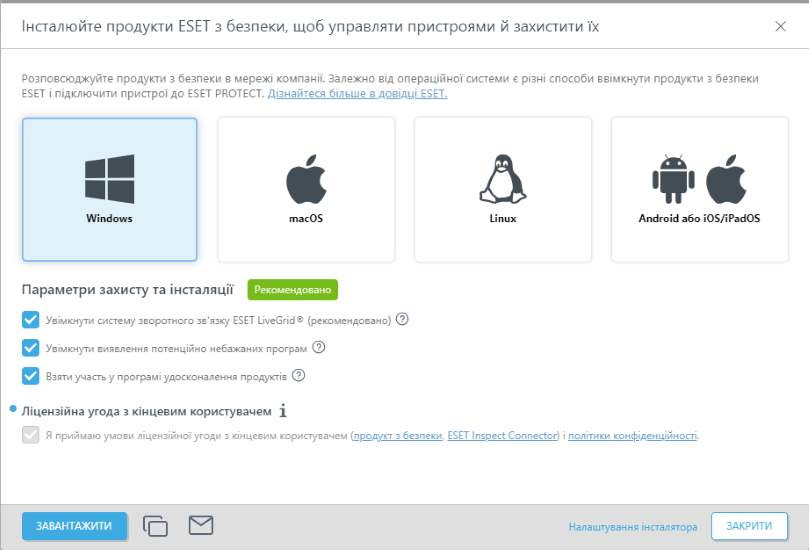
Інсталятори та дозволи
Користувач може створювати або змінювати інсталятори, які містяться в групах, де користувач має дозвіл на запис у категоріях Групи та комп’ютери й Збережені інсталятори.
Щоб завантажити вже створені інсталятори, користувачу потрібен дозвіл на використання в категоріях Групи та комп’ютери й Збережені інсталятори.
•Під час створення універсального інсталятора, інсталятора GPO або сценарію SCCM користувачу потрібно призначити дозвіл Використання для політик, вибраних у розділі Додатково > Початкова конфігурація інсталятора > Тип конфігурації. •Якщо вибрано ліцензію для статичної групи, призначте користувачу дозвіл Використання для ліцензій. •Вибір батьківської групи під час створення інсталятора не вплине на розташування інсталятора. Після створення інсталятора його буде розміщено в групі доступу поточного користувача. Група доступу визначає статичну групу об’єкта й доступ до нього залежно від прав доступу користувача. |
Домашня група автоматично виявляється на основі призначеного набору дозволів активного користувача.
Приклад сценарію: Наразі Department_1 – активний обліковий запис користувача, який має право на запис для Клієнтського завдання з інсталяції програмного забезпечення та Домашньої групи користувацького облікового запису. Коли користувач створює нове Клієнтське завдання з інсталяції програмного забезпечення, Department_1 буде автоматично вибрано як клієнтське завдання Домашня група. |
Якщо попередньо вибрана домашня група не відповідає вашим очікуванням, можна вибрати домашню групу вручну.
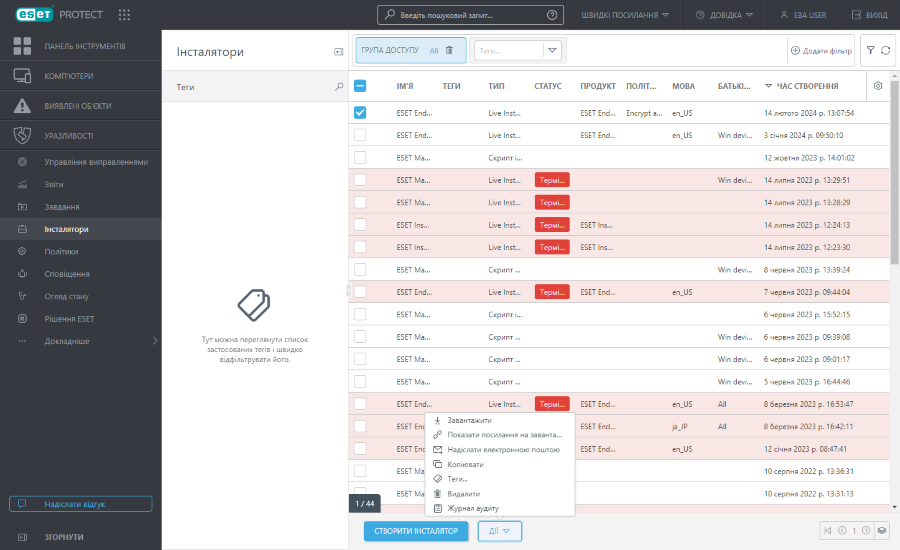
Завантаження інсталяторів із меню інсталяторів
1.Натисніть Інсталятори.
2.Установіть прапорець поруч із інсталятором, який потрібно завантажити.
3.Клацніть Дії > Завантажити.
4.Пакет інсталяції розташований у папці, де ваш веб-браузер зберігає завантажені файли.
Налаштування фільтрів і макетів
Ви можете налаштувати поточний вигляд екрана веб-консолі.
•Керуйте бічною панеллю й основною таблицею.
•Додавайте фільтри та їхні заготовки. Ви можете використовувати теги для фільтрування відображуваних елементів.